Korjaus: Plex-palvelin ei ole saatavilla tai ei toimi PS4:ssä tai PS5:ssä
Miscellanea / / December 19, 2021
Plex on ainutlaatuinen suoratoistoalusta, joka tarjoaa ominaisuuksia, joita mikään muu palvelu ei myöskään tarjoa. Plexillä ei ole vain oma vaikuttava kirjasto elokuvia ja TV-ohjelmia, vaan se antaa käyttäjille mahdollisuuden perustaa paikallisen mediapalvelimen ja suoratoistaa suosikkisisältöään millä tahansa laitteella, missä tahansa maailman. Olen henkilökohtaisesti käyttänyt Plexiä yli vuoden ajan, ja mediapalvelimeksi on asetettu vanha kannettava tietokone, ja sisällön kuluttaminen ei ole koskaan ollut näin vaivatonta ja helppoa.
Plex on saatavana useille eri alustoille, mukaan lukien Windows, macOS, Android, iOS, Android TV, Apple TV ja jopa PS4 ja PS5. Jos sinulla ei ole sitä asennettuna PlayStationille, olemme jo käsitelleet oppaan kuinka Plex asennetaan PS5:lle konsoli äskettäin. Useat käyttäjät törmäävät kuitenkin toisinaan ongelmiin Plex-palvelimensa tai -sovelluksensa kanssa. Jos olet yksi heistä, lue eteenpäin saadaksesi selville, kuinka voit helposti korjata Plex-palvelimen, joka ei ole käytettävissä tai ei toimi, ongelman PS4:llä tai PS5:llä.

Sivun sisältö
-
Plex-palvelimen korjaaminen, joka ei ole saatavilla PS4:llä tai PS5:llä
- 1. Päivitä Plex Media Server
- 2. Kirjaudu ulos Plex-tililtäsi
- 3. Poista ei-toivotut palvelimet ja laitteet
- 4. Poista suojatut yhteydet käytöstä
- 5. Asenna Plex Media Server uudelleen
- 6. Ota IPV6-palvelintuki käyttöön
- 7. Asenna Plex uudelleen PS4:lle tai PS5:lle
- 8. Luo uusi palvelin
- Johtopäätös
Plex-palvelimen korjaaminen, joka ei ole saatavilla PS4:llä tai PS5:llä
Plex-palvelimen poissaolo -ongelma on melko yleinen ongelma, ja se voi johtua useista tekijöistä. Onneksi se on useimmiten melko helppo korjata vain muutamalla vianetsintävaiheella. Juuri tästä olemme keskustelleet alla olevissa vaiheissa!
1. Päivitä Plex Media Server

Todennäköisin syy tällaiseen ongelmaan on Plex Media Serverin vanhentunut versio. Käynnistä Plex laitteessasi, johon on asennettu mediapalvelin, ja napsauta asetukset -kuvaketta ja valitse Palvelin -välilehti avautuvassa ikkunassa. Ohjelma alkaa itse etsiä uusia päivityksiä ja ilmoittaa sinulle, kun sellainen löytyy. Odota vain päivityksen lataamista, asenna se ja käynnistä tietokone tai kannettava tietokone uudelleen. Käynnistä Plex Media Server ja yritä nähdä, korjaako tämä ongelman suoratoistamalla mitään PS4:llä tai PS5:llä.
2. Kirjaudu ulos Plex-tililtäsi

Kirjaudu ulos Plex-tilistäsi sekä mediapalvelimellasi että konsolillasi ja kirjaudu sisään uudelleen. Tämä yleensä korjaa kaikki itse Plex-tiliisi liittyvät ongelmat.
3. Poista ei-toivotut palvelimet ja laitteet

Suunnata Asetukset > Palvelimet ja poista ylimääräiset palvelimet, joita et tarvitse. Nämä ylimääräiset palvelimet ovat saattaneet häiritä pääpalvelintasi, mikä olisi voinut johtaa siihen, että Plex ei toiminut konsolissasi. Lisäksi navigoi kohteeseen Asetukset > Valtuutetut laitteet ja poista kaikki laitteet, joissa et enää käytä Plexiä. Tämä tyhjentää kaikki ylimääräiset yhteydet, jotka Plexin on jatkuvasti tarkistettava käynnistyksen yhteydessä.
Mainokset
4. Poista suojatut yhteydet käytöstä
Oletuksena Plex käyttää suojattuja yhteyksiä sisällön suoratoistamiseen rekisteröityihin laitteisiin. Joissakin sovelluksen versioissa saattaa kuitenkin olla ongelmia suojatun yhteyden muodostamisessa näihin palvelimiin. Voit poistaa tämän vaihtoehdon käytöstä siirtymällä kohtaan Asetukset > Palvelin ja vaihtamalla Suojattu yhteys vaihtoehto Poista käytöstä. Lopuksi kirjaudu ulos Plex-tilistäsi ja kirjaudu takaisin sisään, jotta näet juuri tekemäsi muutokset.
5. Asenna Plex Media Server uudelleen
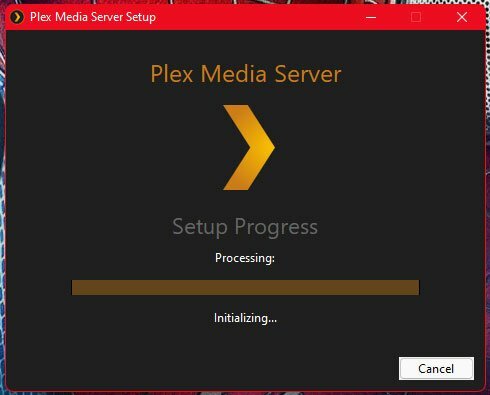
On hyvä mahdollisuus, että mediapalvelimesi on vioittunut. Helpoin tapa korjata tämä on yksinkertaisesti poistaa Plex Media Server -sovellus ja asentaa se uudelleen kannettavaan tietokoneeseen. Voit suunnata osoitteeseen Plex-lataukset -osiosta voit napata mediapalvelimen uusimman version.
Mainokset
6. Ota IPV6-palvelintuki käyttöön
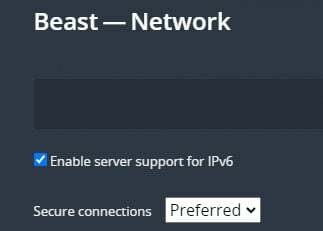
Navigoida johonkin Asetukset > Verkko ja tarkista vaihtoehto, jossa lukee Ota käyttöön palvelintuki IPV6:lle.
7. Asenna Plex uudelleen PS4:lle tai PS5:lle
Jos sinulla on ongelmia yhteyden muodostamisessa Plex-palvelimeesi vain PS4:llä tai PS5:llä, suosittelemme, että poistat sovelluksen ja asennat sen uudelleen itse konsoliin. Tämä voidaan tehdä kohdassa Kaikki sovellukset -osio PlayStation-konsolissasi.
8. Luo uusi palvelin
Jos olet kokeillut kaikkea tässä luettelossa ja ongelma jatkuu, sinun on aika aloittaa Luo uusi palvelin kokonaan ja siirrä kaikki mediatiedostosi uuteen hakemistosta. Tämä saattaa viedä huomattavasti aikaa edellisen kirjastosi koosta riippuen, mutta näin on viimeinen pisara, joka varmasti korjaa ärsyttävän Plex-palvelinongelman, joka ei ole käytettävissä PS4:llä tai PS5:llä.
Johtopäätös
Toivomme, että oppaamme Plex-palvelin ei saatavilla tai ei toimi -ongelman korjaamisesta PS4:llä tai PS5:llä oli hyödyllinen sinulle. Jos sinulla on muita vinkkejä kuin mainitsemamme, kerro muille lukijoille alla olevissa kommenteissa! Jos sinulla on kysyttävää oppaasta, ota rohkeasti yhteyttä, autamme mielellämme!

![Stock ROMin asentaminen Bylynd M7: lle [laiteohjelmiston Flash-tiedosto]](/f/cc4cff817952722a6e2f70f8391ccd74.jpg?width=288&height=384)
![Kuinka korjata Waltonin vesivahinkoinen älypuhelin [pikaopas]](/f/2d7a3b9a0910555384ebbbc177197bbd.jpg?width=288&height=384)
![Stock ROMin asentaminen DingDing Defi Sierraan [laiteohjelmistotiedosto / pura]](/f/ffcb861de1d01125ad5852e34feb8987.jpg?width=288&height=384)